วิธีย้ายไซต์ WordPress ของคุณไปยังโฮสต์อื่นโดยไม่สูญเสียข้อมูลใด ๆ
เผยแพร่แล้ว: 2022-10-27ต้องการเรียนรู้วิธีย้ายไซต์ WordPress โดยใช้ปลั๊กอิน Duplicator หรือไม่ คุณได้มาถึงสถานที่ที่เหมาะสม.
การโยกย้ายไซต์ WordPress อาจเป็นเรื่องยุ่งยากเล็กน้อยสำหรับผู้ใช้ทั่วไป เพราะหากคุณทำผิดพลาด เว็บไซต์ของคุณอาจสูญเสียข้อมูลสำคัญและอาจเผชิญกับการหยุดทำงาน สิ่งนี้สามารถขัดขวางการจัดอันดับไซต์ของคุณได้เช่นกัน
ดูเหมือนว่าไม่มีใครควรดำเนินการกับกระบวนการย้ายข้อมูลไซต์ของตน แต่นั่นไม่ใช่กรณี หากคุณทำตามคำแนะนำที่ถูกต้องและทำตามขั้นตอนอย่างถูกต้อง คุณก็ไม่ต้องกังวล
ในคู่มือนี้ เราจะแสดงวิธีการย้ายไซต์ WordPress โดยใช้ปลั๊กอินตัวทำซ้ำโดยไม่สูญเสียข้อมูลสำคัญใดๆ
ปลั๊กอิน WordPress Duplicator เป็นหนึ่งในปลั๊กอินการย้ายที่ได้รับความนิยมมากที่สุด เนื่องจากช่วยย้ายไซต์ WordPress ไปยังเซิร์ฟเวอร์อื่นได้อย่างปลอดภัยโดยไม่สูญเสีย SEO เราจะพูดถึงปลั๊กอินนี้เพิ่มเติมในบทความ
ตอนนี้ มาดูขั้นตอนการย้ายไซต์ WordPress โดยใช้ปลั๊กอินตัวจำลอง-
ขั้นตอนที่ 1: ติดตั้งและเปิดใช้งานปลั๊กอิน WordPress Duplicator
ก่อนอื่นคุณต้องติดตั้งและเปิดใช้งานปลั๊กอิน WordPress duplicator เข้าสู่ระบบแดชบอร์ด WordPress ของคุณและไปที่ Plugins–> Add New ในช่องค้นหา ให้พิมพ์ WordPress Duplicator Plugin ติดตั้งและเปิดใช้งานปลั๊กอิน
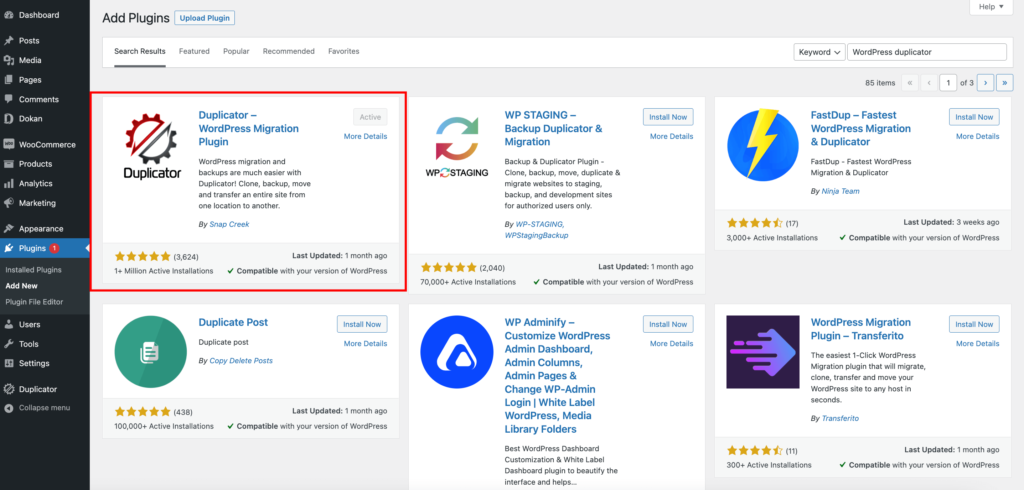
หลังจากเปิดใช้งานสำเร็จ คุณจะพบ Duplicator ที่ด้านซ้ายมือของแดชบอร์ด WordPress
ขั้นตอนที่ 2: เตรียมพร้อมที่จะส่งออกไซต์โดยสร้างแพ็คเกจใหม่
คุณสามารถสร้างแพ็คเกจของไซต์ WordPress ทั้งหมดของคุณโดยใช้ปลั๊กอินตัวทำซ้ำเพื่อย้ายไซต์ของคุณได้อย่างง่ายดาย
หากต้องการสร้างแพ็คเกจ ให้ไปที่เมนู Duplicator แล้วเลือก Packages จากนั้นคลิกที่ปุ่ม สร้างใหม่ เพื่อสร้างแพ็คเกจใหม่
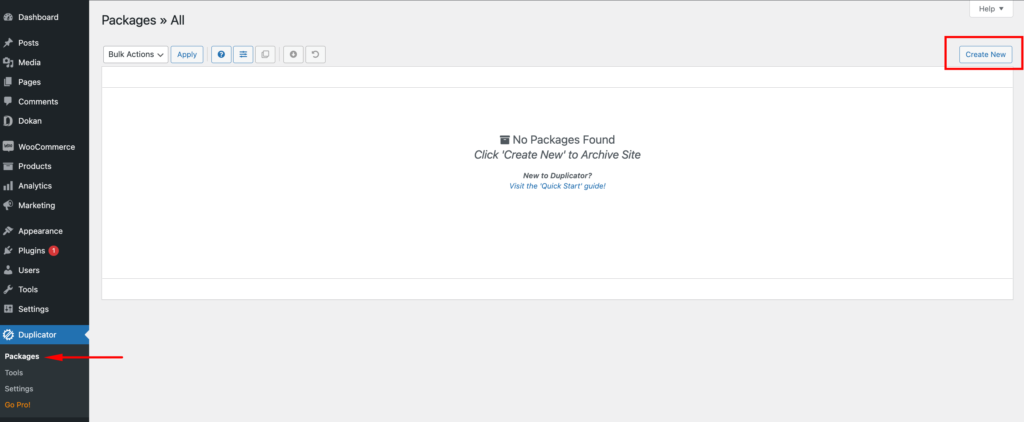
แพ็คเกจติดตั้ง
ตอนนี้คุณต้องตั้งค่าแพ็คเกจ คลิกที่ปุ่ม ถัดไป เพื่อเริ่มการตั้งค่า
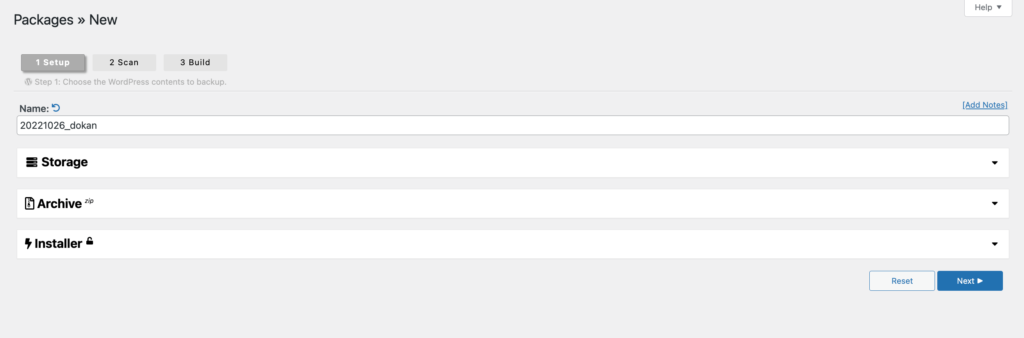
สแกนเว็บไซต์ของคุณ
หลังจากที่คุณตั้งค่าไซต์ของคุณแล้ว ระบบจะทำการสแกนไซต์ของคุณต่อไป
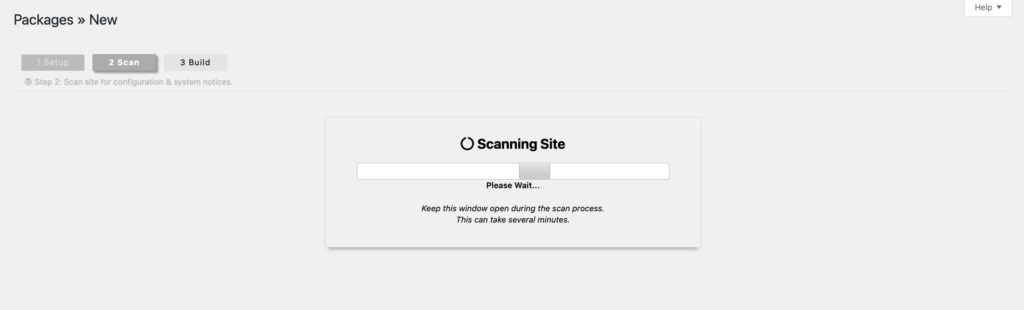
ทำเครื่องหมาย ใช่ เพื่อดำเนินการต่อด้วยกระบวนการสร้าง
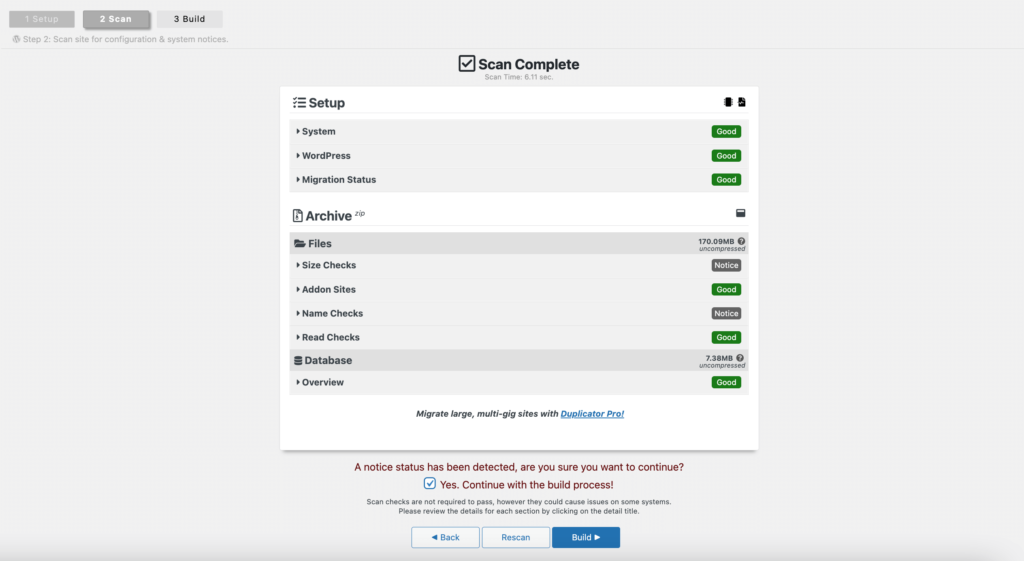
คลิกปุ่ม สร้าง
จากนั้นคุณจะเห็นว่าระบบกำลังสร้างแพ็คเกจของคุณ
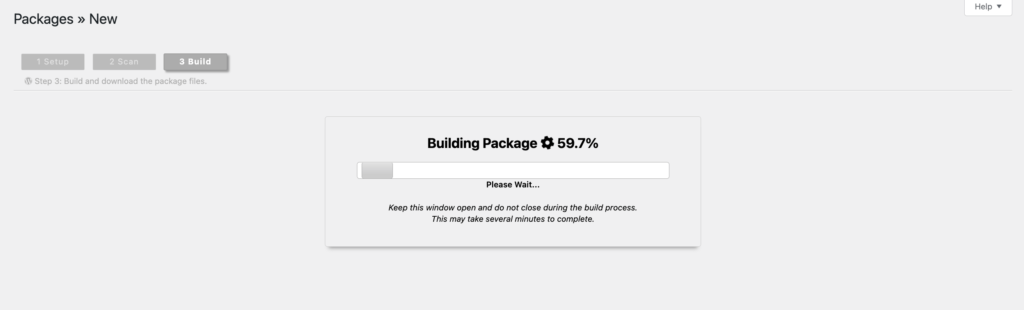
สร้างแพ็คเกจเสร็จสมบูรณ์
หลังจากการสร้างแพ็คเกจเสร็จสมบูรณ์ คุณจะได้รับไฟล์สองไฟล์ ได้แก่ ตัวติดตั้ง และ ไฟล์เก็บถาวร คุณต้องดาวน์โหลดทั้งสองไฟล์บนเดสก์ท็อปของคุณ
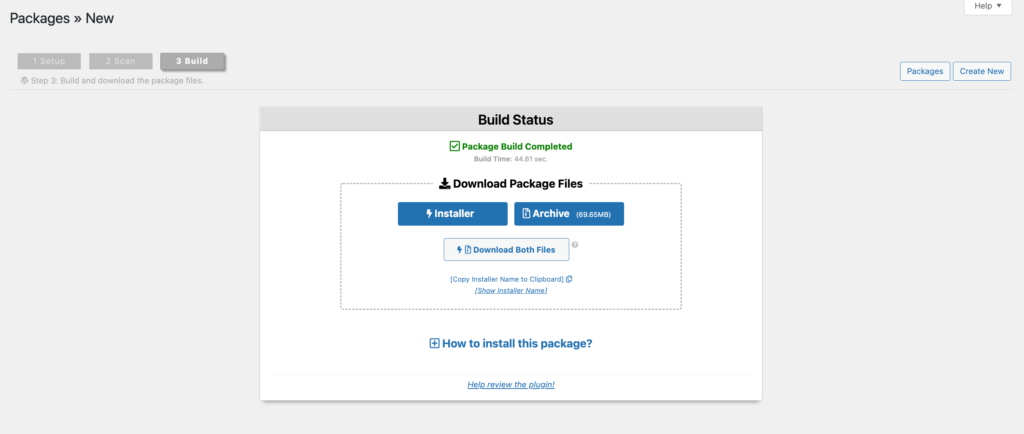
คุณทำการสำรองข้อมูลไซต์ของคุณเสร็จแล้ว ตอนนี้ได้เวลาไปยังส่วนการย้ายข้อมูลแล้ว
ขั้นตอนที่ 3: สร้างฐานข้อมูลใหม่บนเซิร์ฟเวอร์โฮสติ้งของคุณ
ในการวางแพ็คเกจไฟล์ WordPress คุณต้องสร้างฐานข้อมูลใหม่บนเซิร์ฟเวอร์โฮสติ้งที่คุณต้องการย้ายไซต์ของคุณไป ทำได้อย่างง่ายดายผ่าน cPanel เพราะมันถูกใช้โดยบริการเว็บโฮสติ้งยอดนิยมส่วนใหญ่
หากต้องการสร้างฐานข้อมูล ให้เข้าสู่ระบบ cPanel ของคุณ จากเมนูหลัก เลือก ฐานข้อมูล MySQL ภายใต้ฐานข้อมูล
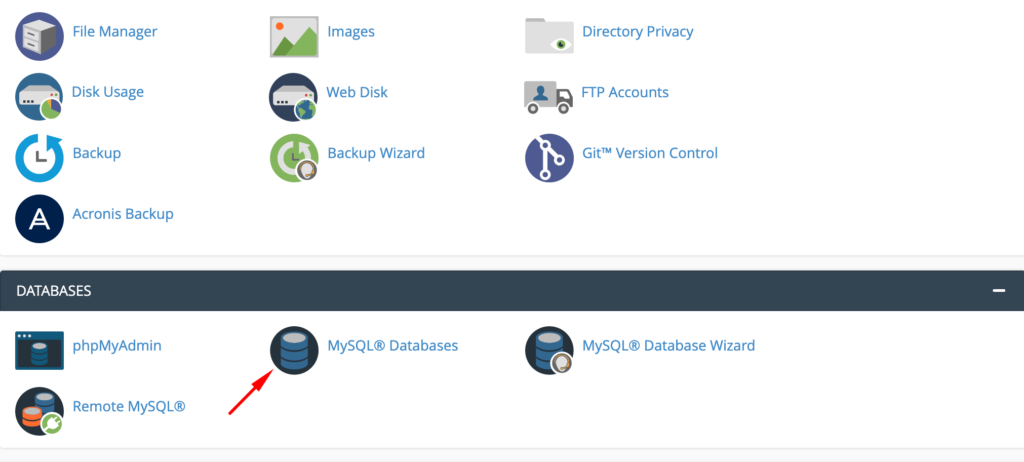
ตั้งชื่อฐานข้อมูลของคุณใหม่ จำชื่อนี้ไว้ใช้ในภายหลัง
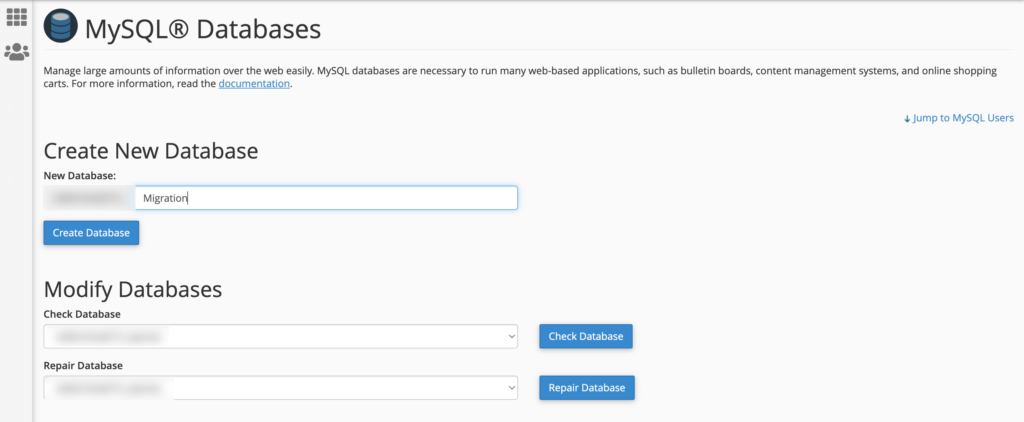
คุณต้องเพิ่มตัวเองเป็นผู้ใช้ใหม่เพื่อแก้ไขฐานข้อมูล ภายใต้ เพิ่มผู้ใช้ใหม่ ให้ป้อนชื่อผู้ใช้และรหัสผ่าน จากนั้นคลิก สร้างผู้ใช้ จำข้อมูลประจำตัวเหล่านี้ไว้ใช้ในภายหลัง นอกจากนี้ ให้เลือกผู้ใช้และฐานข้อมูลที่คุณเพิ่งสร้างขึ้นจากดรอปดาวน์ จากนั้นคลิก เพิ่ม เพื่อเพิ่มตัวคุณเองในฐานข้อมูล
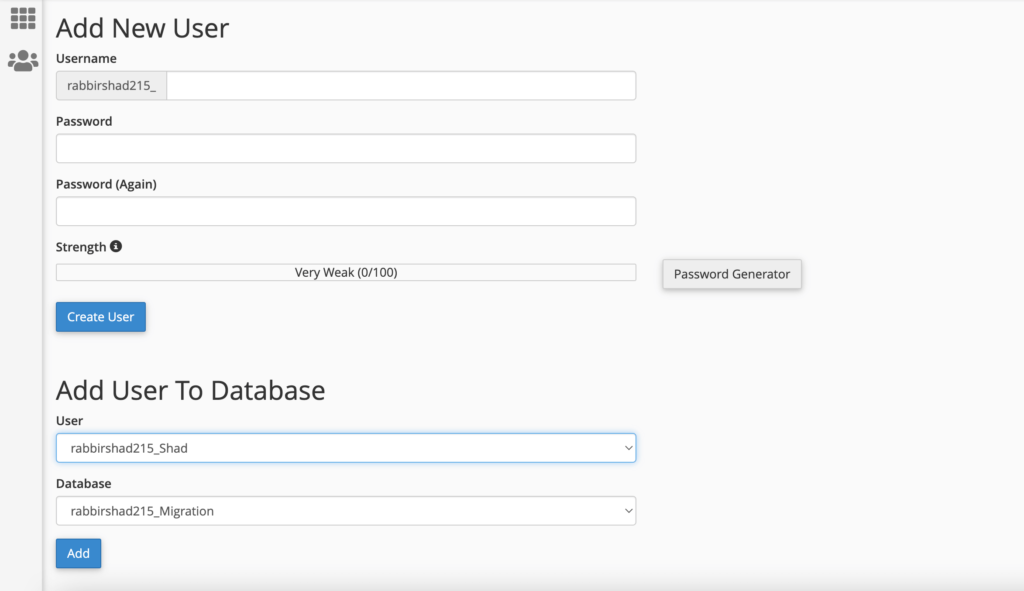
สุดท้าย ในหน้าจอจัดการสิทธิ์ของผู้ใช้ คุณต้องทำเครื่องหมายในช่อง สิทธิ์ทั้งหมด เพื่อให้สิทธิ์การเข้าถึงฐานข้อมูลอย่างเต็มที่ จากนั้นคลิก ทำการเปลี่ยนแปลง
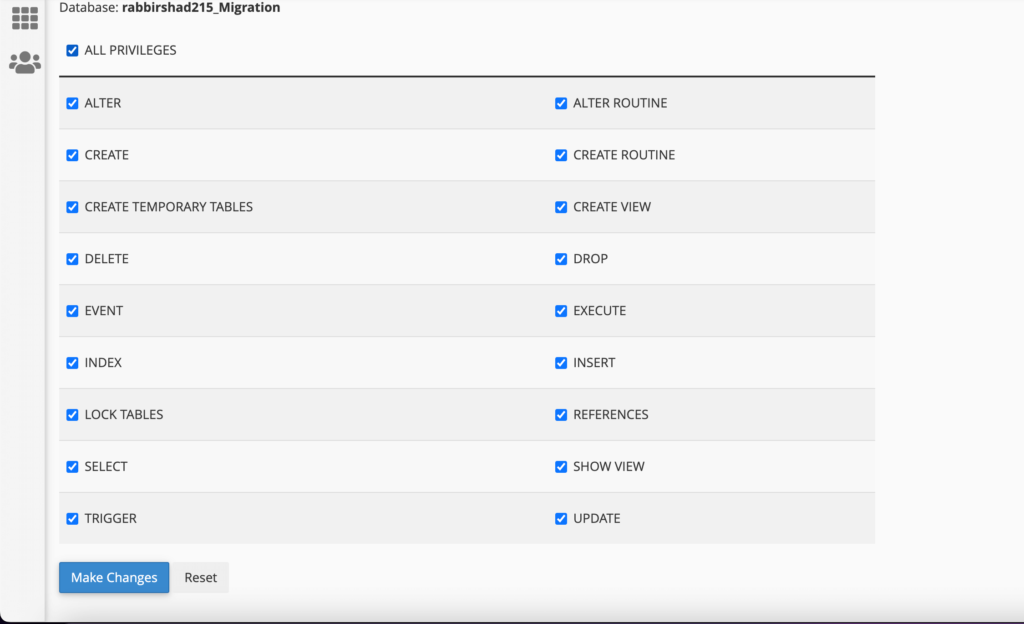
ขั้นตอนที่ 4: อัปโหลดและติดตั้งแพ็คเกจตัวทำซ้ำของคุณไปยังโฮสต์ใหม่ของคุณ
คุณพร้อมที่จะรันโปรแกรมติดตั้งแล้ว และด้วยการตั้งค่าฐานข้อมูล คุณสามารถอัปโหลดไฟล์ตัวทำซ้ำของคุณได้ นอกจากนี้ คุณไม่จำเป็นต้องติดตั้ง WordPress บนโฮสต์ใหม่ของคุณก่อน เครื่องทำสำเนาจะดูแลสิ่งนั้น
กลับไปที่ cPanel ของคุณ อัปโหลดไฟล์สำรองและตัวติดตั้งเว็บไซต์ของคุณไปยังไดเรกทอรีราก/ตัวจัดการไฟล์
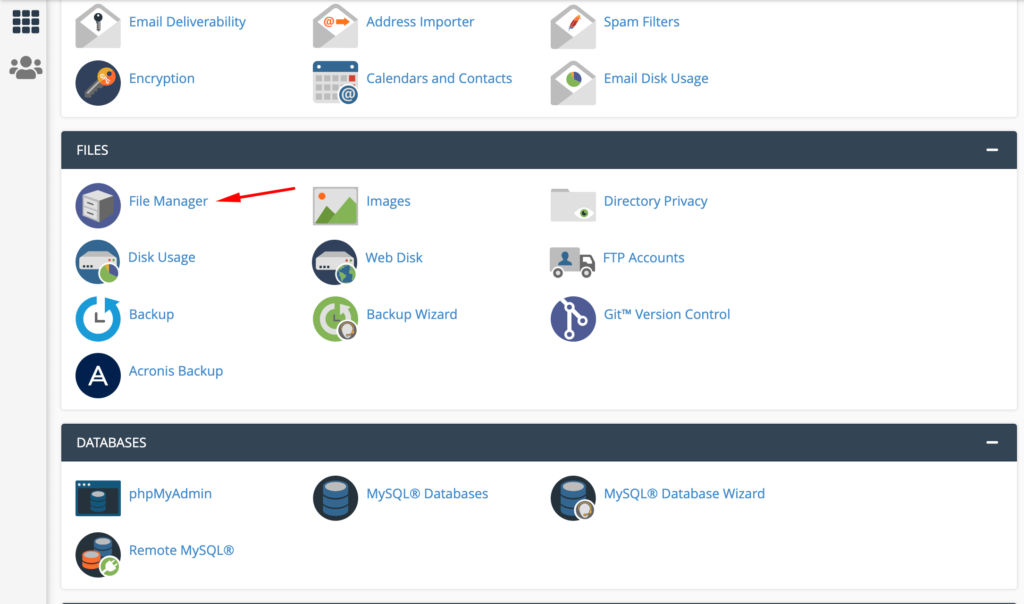
ตอนนี้ เปิดเบราว์เซอร์ของคุณโดยที่เซิร์ฟเวอร์ของคุณทำงานอยู่ และพิมพ์ http://www.example.com/installer.php แทนที่ example.com ด้วยชื่อโดเมนของคุณ คุณจะเห็นหน้าจอนี้
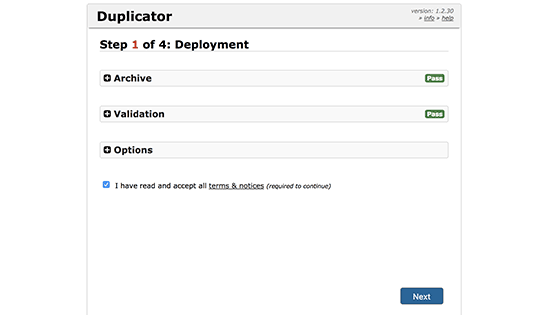
ตอนนี้การติดตั้งจะทำการทดสอบบางอย่างและตรวจสอบให้แน่ใจว่าระบบนั้นใช้ได้ คุณต้องทำเครื่องหมายที่ช่องทำเครื่องหมายข้อกำหนดและเงื่อนไขและคลิกที่ปุ่มถัดไปเพื่อดำเนินการต่อ
ในขั้นตอนถัดไป คุณต้องป้อนโฮสต์ MySQL ชื่อฐานข้อมูล ชื่อผู้ใช้ และรหัสผ่าน
ให้โฮสต์ของคุณเป็นโฮสต์ในเครื่อง หลังจากนั้นคุณต้องป้อนรายละเอียดของฐานข้อมูลที่คุณสร้างในขั้นตอนก่อนหน้า คุณต้องกดปุ่ม ทดสอบฐานข้อมูล เพื่อดูว่าคุณได้ป้อนข้อมูลที่ถูกต้องหรือไม่ หาก Duplicator สามารถเชื่อมต่อได้ คุณจะเห็นสตริงที่ขึ้นต้นด้วย Pass มิฉะนั้น คุณจะเห็นรายละเอียดข้อผิดพลาดในการเชื่อมต่อฐานข้อมูล
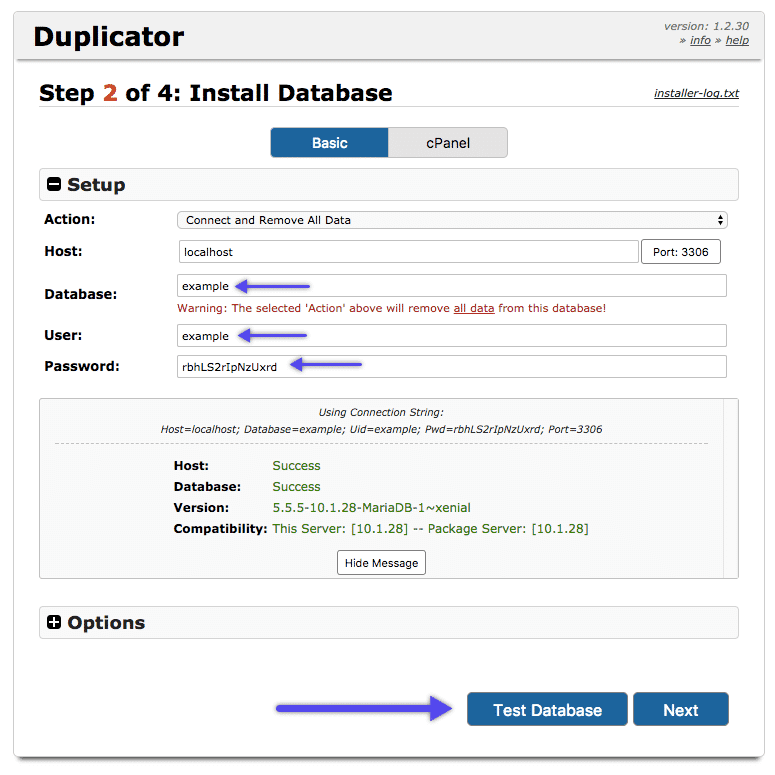
คุณเกือบจะอยู่ที่นั่นแล้ว ในขั้นตอนที่สาม คุณต้องอัปเดต URL หรือเส้นทางของไซต์ของคุณ หากคุณไม่ได้เปลี่ยนชื่อโดเมน คุณก็ไม่จำเป็นต้องเปลี่ยนแปลงอะไร คลิกปุ่มถัดไปเพื่อดำเนินการต่อ

สุดท้าย เครื่องทำสำเนาจะรันขั้นตอนสุดท้าย จากนั้นจะแสดงปุ่มเข้าสู่ระบบให้คุณเห็น
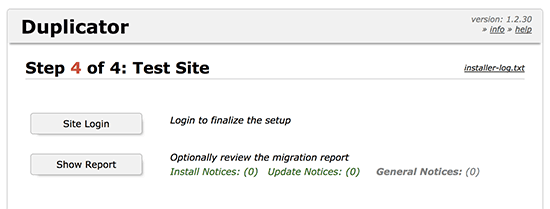
คุณสามารถลงชื่อเข้าใช้ไซต์ที่ย้ายข้อมูลใหม่ของเราเพื่อตรวจสอบว่าทุกอย่างทำงานได้อย่างสมบูรณ์หรือไม่
ขั้นตอนที่ 5: เปลี่ยนเส้นทางโดเมนของคุณไปยังโฮสต์ใหม่
ปลั๊กอิน WordPress Duplicator ทำงานสำเร็จแล้ว ตอนนี้คุณต้องเปลี่ยนชื่อโดเมนเพื่อนำผู้ใช้ไปยังโฮสต์ใหม่ของคุณ
เนื่องจากโฮสต์ของคุณจะให้เนมเซิร์ฟเวอร์สองเซิร์ฟเวอร์แก่คุณ พวกเขาจะเชื่อมต่อคุณกับเซิร์ฟเวอร์ที่โฮสต์เว็บไซต์ของคุณ ค้นหาเนมเซิร์ฟเวอร์ทั้งสอง และแทนที่เนมเซิร์ฟเวอร์ของโฮสต์เก่าของคุณด้วยเซิร์ฟเวอร์จากโฮสต์ใหม่ของคุณ เพื่อให้สิ่งนี้เกิดขึ้น คุณต้องรอสองสามวัน
หลังจากนั้น คุณย้ายไซต์ WordPress ของคุณไปยังไซต์ใหม่ได้สำเร็จ ทำได้ดี.
สรุปเกี่ยวกับวิธีโยกย้ายไซต์ WordPress โดยใช้ปลั๊กอิน Duplicator
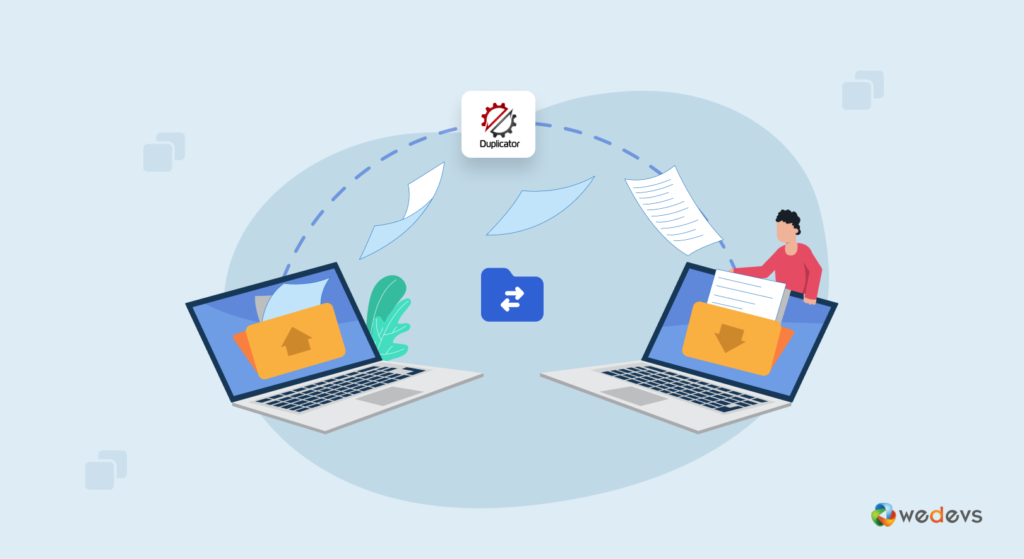
- ติดตั้งและเปิดใช้งานปลั๊กอิน WordPress Duplicator
- เตรียมพร้อมที่จะส่งออกไซต์ด้วยการสร้างแพ็คเกจใหม่
- สร้างฐานข้อมูลใหม่บนโฮสติ้งเซิร์ฟเวอร์ของคุณ
- อัปโหลดและติดตั้งแพ็คเกจ Duplicator ไปยังโฮสต์ใหม่ของคุณ
- เปลี่ยนเส้นทางโดเมนของคุณไปยังโฮสต์ใหม่
วิธีป้องกันการหยุดทำงานของเว็บไซต์ของคุณขณะย้ายข้อมูล
หลังจากอัปโหลดไฟล์ทั้งสองไปยังโฮสต์ใหม่ของคุณ คุณต้องเข้าถึงไฟล์ installer.php สำหรับสิ่งนั้น คุณต้องพิมพ์ http://www.example.com/installer.php โดยปกติ URL นี้จะนำคุณไปยังโฮสต์เว็บเก่า และคุณจะเห็นข้อผิดพลาด 404
สิ่งนี้เกิดขึ้นเนื่องจากชื่อโดเมนของคุณชี้ไปที่โฮสต์เว็บเก่าของคุณ เพื่อหลีกเลี่ยงปัญหานี้ คุณต้องเปลี่ยนเซิร์ฟเวอร์ชื่อโดเมนของคุณและชี้ไปที่บริษัทโฮสติ้งใหม่ แต่ในระหว่างนี้ ผู้ใช้ของคุณจะเห็นไซต์ที่ใช้งานไม่ได้
มีวิธีแก้ไขในการเข้าถึงไซต์ใหม่ของคุณชั่วคราวด้วยคอมพิวเตอร์ของคุณ โดยไม่ส่งผลกระทบต่อไซต์ใหม่ของคุณ สิ่งนี้ทำได้ด้วยไฟล์โฮสต์บนคอมพิวเตอร์ของคุณ
ไฟล์โฮสต์สามารถใช้เพื่อจับคู่ชื่อโดเมนกับที่อยู่ IP เฉพาะ กล่าวอีกนัยหนึ่ง มันช่วยให้คุณหลอกคอมพิวเตอร์ให้คิดว่าเว็บไซต์ถูกย้ายแม้ว่าจะไม่ได้ย้ายก็ตาม
การเปลี่ยนแปลงเหล่านี้จะช่วยให้คุณเข้าถึงไฟล์บนโฮสต์ใหม่โดยใช้ชื่อโดเมนของคุณเอง ผู้ใช้รายอื่นจะยังคงเข้าถึงไซต์ของคุณจากโฮสต์เก่า สิ่งนี้ทำให้มั่นใจได้ถึง สถานะการออนไลน์ 100%
ค้นหาที่อยู่ IP ของเซิร์ฟเวอร์โฮสต์เว็บใหม่ของคุณจาก cPanel จาก Windows ไปที่ Programs » All Programs » Accessories คลิกขวาที่ Notepad แล้วเลือก Run as Administrator
บนหน้าจอ Notepad ให้ไปที่ File » Open จากนั้นไปที่โฟลเดอร์ C:\Windows\System32\drivers\etc จากโฟลเดอร์นี้ เลือกไฟล์โฮสต์และเปิด
หากคุณใช้ Mac คุณต้องเปิดแอป Terminal แล้วป้อนคำสั่งนี้เพื่อแก้ไขไฟล์ของโฮสต์:
sudo nano /private/etc/hosts
ตอนนี้ ป้อนชื่อโดเมนของคุณ “192.168.1.22 www.example.com” เมื่อคุณทำเสร็จแล้ว ให้บันทึกการเปลี่ยนแปลงของคุณ
ขณะนี้คุณสามารถเข้าถึงไฟล์ของคุณบนโฮสต์ใหม่โดยใช้ชื่อโดเมนของคุณบนคอมพิวเตอร์ของคุณ
หมายเหตุ : เลิกทำการเปลี่ยนแปลงที่คุณทำกับไฟล์ของโฮสต์หลังจากที่คุณย้ายข้อมูลเสร็จแล้ว
ประโยชน์ของการใช้ปลั๊กอิน WordPress Duplicator
คุณได้เรียนรู้วิธีการย้ายไซต์ WordPress โดยใช้ปลั๊กอิน Duplicator
แต่เหตุใดจึงต้องใช้ปลั๊กอิน WordPress Duplicator เนื่องจากมีปลั๊กอินสำรองเพิ่มเติมในที่เก็บ
ปลั๊กอิน WordPress Duplicator ช่วยให้ผู้ใช้ WordPress โยกย้าย โคลน หรือคัดลอกเว็บไซต์ได้อย่างง่ายดาย ปลั๊กอินนี้ใช้งานง่าย ดังนั้นผู้เริ่มต้นจะไม่มีปัญหาในการใช้ปลั๊กอินนี้และสร้างข้อมูลสำรองของเว็บไซต์
แม้ว่าคุณจะต้องทราบข้อมูลเพิ่มเติมเกี่ยวกับข้อมูลประจำตัวของฐานข้อมูลและข้อมูลที่จำเป็น
นี่คือข้อดีของการใช้ WordPress Duplicator Plugin:
- ย้ายเว็บไซต์ WordPress จากโฮสต์หนึ่งไปอีกโฮสต์หนึ่ง
- การสำรองข้อมูลด้วยตนเองของเว็บไซต์ WordPress
- ย้ายไซต์สดไปยัง localhost
- การทำสำเนาเว็บไซต์
- กำหนดการสำรองข้อมูล
- การแจ้งเตือนทางอีเมล
- เชื่อมต่อกับ cPanel โดยตรงจากตัวติดตั้ง
- การสร้างฐานข้อมูลในตัวติดตั้ง
- การถ่ายโอนแบบผสานรวมไปยังบริการพื้นที่เก็บข้อมูลบนคลาวด์ เช่น Dropbox, Google Drive และ Amazon S3
ดังนั้น คุณสามารถดูได้ว่าเหตุใดเราจึงเลือกใช้ปลั๊กอิน WordPress Duplicator เพื่อแสดงกระบวนการย้ายข้อมูล
คำถามที่พบบ่อยเกี่ยวกับกระบวนการย้าย WordPress
นี่คือปลั๊กอิน WordPress Migrator-
1. เครื่องทำสำเนา WordPress
2. การโยกย้าย WP แบบ All-in-One
3. บัดดี้สำรองข้อมูล
4. ปลั๊กอินสำรอง UpdraftPlus WordPress (UpdraftPlus Migrator)
5. WP โยกย้ายฐานข้อมูล
6. โยกย้ายคุรุ
7. ห้องนิรภัยกด
8. WP โคลน
ในการทำซ้ำไซต์ WordPress ด้วยตนเอง -
1. สร้างสำเนาไฟล์ไซต์ของคุณและดาวน์โหลดลงในคอมพิวเตอร์ของคุณ
2. อัปโหลดสำเนาไปยังเว็บเซิร์ฟเวอร์
3. ส่งออกฐานข้อมูลของไซต์สดของคุณ
4. ตั้งค่าฐานข้อมูลสำหรับการโคลนไซต์ของคุณ
5. นำเข้าฐานข้อมูลของไซต์สดของคุณไปยังฐานข้อมูลของโคลน
6. แก้ไข wp-config ไฟล์.php
การโคลนเว็บไซต์นั้นถูกกฎหมาย 100% โดยเฉพาะอย่างยิ่งเมื่อดำเนินการเพื่อวัตถุประสงค์ที่ไม่ใช่เชิงพาณิชย์และ/หรือไม่เป็นอันตราย อย่างไรก็ตาม การโคลนนิ่งเว็บไซต์อาจละเมิดลิขสิทธิ์ เครื่องหมายการค้า IP หรือสิทธิบัตรที่มีอยู่ของเจ้าของเว็บไซต์เดิม ซึ่งอาจเป็นการกระทำที่ผิดกฎหมาย
นอกเหนือจากการใช้ปลั๊กอิน WordPress คุณสามารถใช้วิธีอื่นในการโยกย้ายไซต์ WordPress เช่น
1. ใช้ FTP หรือตัวจัดการไฟล์
2. ใช้บริการย้ายข้อมูลอัตโนมัติที่โฮสต์ใหม่ของคุณมีให้
3. ใช้กับ WP Dashboard เก่าและใหม่
4. ใช้วิธี GitHub
ย้ายไซต์ WordPress ของคุณอย่างถูกวิธีโดยไม่สูญเสียข้อมูล!
เมื่อมองแวบแรก การโยกย้ายไซต์ WordPress อาจดูซับซ้อน แต่เมื่อคุณมีเครื่องมือที่เหมาะสมและคำแนะนำที่ถูกต้อง งานก็จะง่ายขึ้น
เราได้พยายามให้ขั้นตอนทั้งหมดที่จะช่วยให้คุณย้ายไซต์ WordPress ด้วยตัวเอง อย่างไรก็ตาม หากคุณประสบปัญหาใดๆ เช่น “ข้อผิดพลาดในการเชื่อมต่อฐานข้อมูล” คุณอาจต้องการตรวจสอบว่ามีการเพิ่มตารางลงในฐานข้อมูลใหม่หรือไม่ และถ้าไฟล์ WP-config.php มีข้อมูลรับรองฐานข้อมูลที่ถูกต้องหรือไม่
หวังว่านี่จะช่วยแก้ปัญหาของคุณได้
หากคุณประสบปัญหาเพิ่มเติม โปรดแจ้งให้เราทราบในส่วนความคิดเห็น
